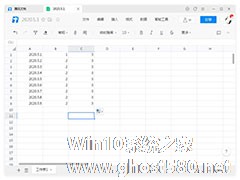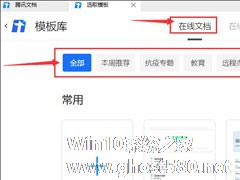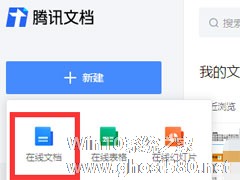-
腾讯文档怎么把图片嵌入表格里?腾讯文档表格添加图片的方法
- 时间:2024-11-06 00:22:24
大家好,今天Win10系统之家小编给大家分享「腾讯文档怎么把图片嵌入表格里?腾讯文档表格添加图片的方法」的知识,如果能碰巧解决你现在面临的问题,记得收藏本站或分享给你的好友们哟~,现在开始吧!
近期有用户在腾讯文档的使用中,想要将图片嵌入表格里,那么应该如何操作呢?其实方法很简单,我们只需要打开腾讯文档软件,然后新建或打开一个在线表格文档,在文档页面中我们点击插入选项再选择“单元格图片”,接着在文件夹页面中打开自己喜欢的图片即可。
具体操作如下:
1、我们先打开腾讯文档软件,然后新建或打开一个在线表格文档。

2、在表格页面中,我们先点击需要插入图片的表格,然后点击工具栏中的“插入”选项,再在下拉列表中找到“单元格图片”选项,点击打开该选项。

3、点击“单元格图片”选项之后我们在文件夹页面中找到图片所在文件夹,再找到想要插入的图片,然后点击“打开”。

4、点击打开之后我们的图片就插入成功了,点击图片右下角的图标,还能将图片拖动进行复制,单击图片也能将图片放大进行查看。

以上就是关于「腾讯文档怎么把图片嵌入表格里?腾讯文档表格添加图片的方法」的全部内容,本文讲解到这里啦,希望对大家有所帮助。如果你还想了解更多这方面的信息,记得收藏关注本站~
『Win10系统之家www.ghost580.net♂独♀家使用!』
相关文章
-
 近期有用户在腾讯文档的使用中,想要将图片嵌入表格里,那么应该如何操作呢?其实方法很简单,我们只需要打开腾讯文档软件,然后新建或打开一个在线表格文档,在文档页面中我们点击插入选项再选择“单元格图片”,接着在文件...
近期有用户在腾讯文档的使用中,想要将图片嵌入表格里,那么应该如何操作呢?其实方法很简单,我们只需要打开腾讯文档软件,然后新建或打开一个在线表格文档,在文档页面中我们点击插入选项再选择“单元格图片”,接着在文件... -
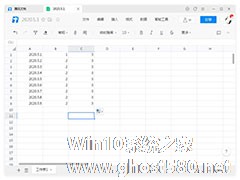
腾讯文档是一款在线文档,软件支持多人同时编辑,分工明确,更加节省时间,工作效率更高,为了查看表格时更加清晰整洁,都会设置适合的行高和列宽,但是,还有一些小伙伴还不知道在哪里设置?那么,下面就和小编一起来看看腾讯文档设置表格的行高和列宽的方法。
方法步骤
1、打开软件,并打开一个表格。
2、选中要调整行高的行数据。
3、点击格式。<... -
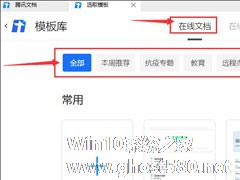
腾讯文档是现在很多办公人员所喜爱的在线文档软件,可轻松实现多人协作、实时编辑文档等,并且腾讯文档还内置丰富发文档模板,可供用户选择。那么,腾讯文档怎么插入待办事项呢?下面,我们就一起往下看看腾讯文档添加待办事项的方法吧!
方法步骤
1、打开腾讯文档,点击腾讯文档界面左侧的新建按钮;
2、点击腾讯文档界面左侧的新建按钮后,在展开的界面框中选择在线文档... -
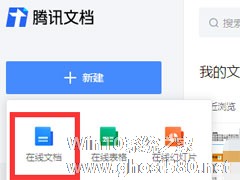
在腾讯文档中,我们可以随意插入多项待办事项,并且可以在完成的时候勾选起来,这样我们就可以很明显的看到插入的待办事项变成已完成的状态,轻松掌握自己的工作进度。那么,腾讯文档怎么给待办事项打勾呢?下面,我们就一起往下看看吧!
方法/步骤
1、先登录腾讯文档,在首页新建一个在线文档,注意是文档格式哦,excle表格是不能使用的;
2、把光标定位在第一行,...